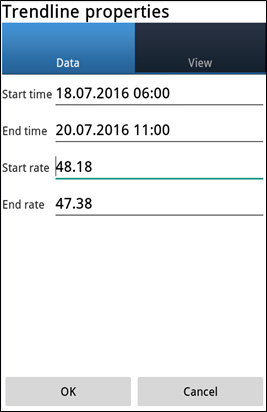- Plataformas
- Plataformas de Trading
- Manual de Usuario
- Guía de usuario de NetTradeX Android
- Colocar Gráfico
Colocar Gráfico
1. Instalación del gráfico
Puede abrir el gráfico de cualquier instrumento de dos maneras:
- por la función "Gráfico" /"Chart"/ en el menú principal;
- por la función "Gráfico" /"Chart"/ en el menú contextual, eligiendo el instrumento necesario en la tabla "Cotizaciones"/"Quotes"/.

Puede mover el gráfico a la izquierda o a la derecha alrededor de la visualización del gráfico. Al pasar por la escala del tiempo, el gráfico será más estrecho o ancho en función de la dirección del movimiento. El movimiento por la escala de precios aprieta o extiende el gráfico verticalmente.
Bajo el gráfico se encuentra un panel de 8 botones (enumeremos de la izquierda a la derecha):
- Crear orden de mercado;
- Colocar orden con el instrumento del gráfico;
- Colocar indicador y redactar la lista de los indicadores ya reflejados en el gráfico;
- Colocar objeto gráfico y redactar la lista de objetos reflejados en el gráfico;
- Indent derecho del gráfico;
- Lista de los intrumentos utilizados para elegir otro instrumento para el gráfico;
- Elección del período (M1, M5, M15, M30, H1, H4, D1, W1);
- Elección del tipo del gráfico (Barras, Velas, Líneas).
Al presionar el área de la visualización del gráfico o el botón derecho de arriba del gráfico (en forma de 3 puntos verticales), se abrirá el menú contextual del gráfico con 14 funciones con sentidos intuitivamente comprensibles:


Al elegir, por ejemplo, la función "Cambiar esquema de color" / "Change color scheme" se abrirá ventana para elegir esquema.

En esa venta se puede abrir la lista de "Esquema de Color White" / "Color scheme White" y elegir uno de los 5 esquemas - por ejemplo, el color "Green" y pulsar el botón "OK". Se abrirá la ventana con el ejemplo del esquema de color "Green" y pulsando el botón "OK" cambiamos el esquema de color de todos los gráfico a "Green", en el caso de pulsar el botón de "Cancelar" / "Cancel" nos quedamos en el esquema de color corriente (en el ejemplo - "White").
2. Indicadores
Por la función "Indicadores" /"Indicators"/ del menú contextual del gráfico se puede añadir indicadores para el análisis técnico, así como redactar los indicadores ya colocados en el gráfico:
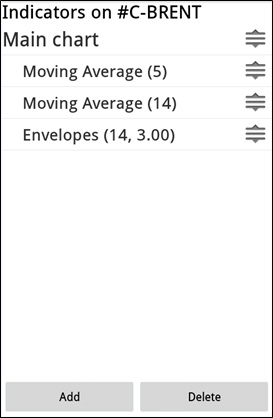
En esta ventana se puede:
- Redactar los indicadores previamente colocados marcando el indicador correspondiente en la lista.
- Añadir un indicador nuevo al gráfico marcando el botón "Añadir" /"Add"/.
El nuevo indicador se coloca en la cuadra de elección de los indicadores disponibles (todos los indicadores se dividen en 4 grupos):
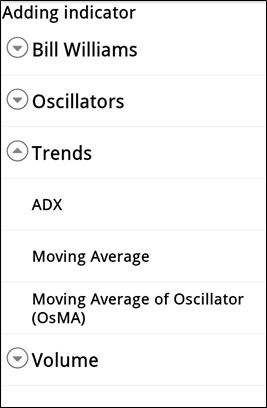
Eligiendo el indicador necesario de la lista de los indicadores disponibles, pasamos al diálogo de propiedades de ese instrumento (por ejemplo, para Media Móvil):
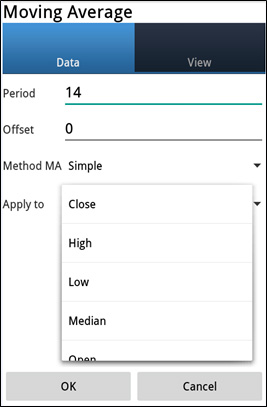
Por el botón "OK" colocamos el indicador en el gráfico activo.
3. Objetos gráficos
Por la función "Objetos gráficos" /"Graphical objects"/ del menú contextual del gráfico se puede abrir el diálogo de colocación de objetos, así como redactar los objetos ya colocados en el gráfico:
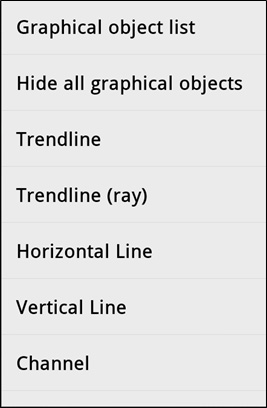
Eligiendo un objeto (por ejemplo, Línea de Tendencia /Trendline/) se puede tomarlo y colocar en el gráfico, moviéndolo por el gráfico (el objeto debe estar en modo "subrayado"):
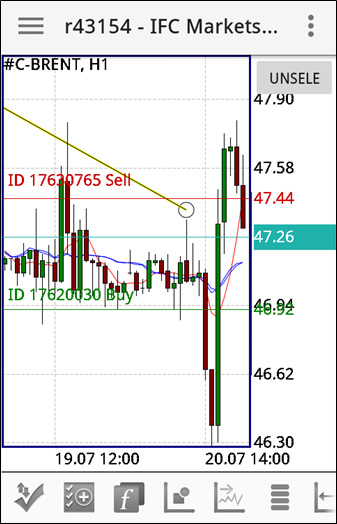
Presionando el objeto en el gráfico se puede abrir el diálogo de redacción del objeto, así como de la lista de objetos:
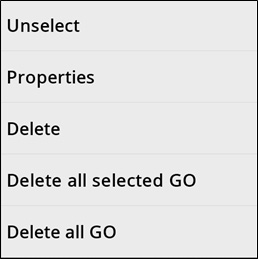
Eligiendo la función "Propiedades" /"Properties"/ puede redactar las propiedades del objeto (incluso su localización exacta) en el diálogo siguiente: